Sistem operasi Windows memperuntukkan program secara lalai untuk membuka jenis fail tertentu, tetapi anda dapat dengan mudah mengubah dan membukanya dalam program pilihan anda. Sebagai contoh, gambar di Windows kini dibuka dengan aplikasi Foto baru - tetapi anda mungkin lebih suka membukanya dengan program lain seperti Pengurus Gambar yang memuat dengan cepat - atau Cat, yang bahkan menyediakan ciri penyuntingan segera di tangan.
Sudah tentu, anda boleh mengklik kanan pada fail dan memilih program yang ingin anda buka. Walau bagaimanapun, anda boleh menggunakan kaedah ini untuk satu jenis fail sahaja. Untuk lebih dari satu jenis fail pada satu masa, anda akan diminta untuk membuat perubahan melalui Panel kawalan. Mari kita lihat bagaimana melakukannya di Windows 10/8/7.
Ubah Program Lalai pada Windows 10
Tekan Win + X untuk memunculkan Menu Tugas Kuasa dan pilih 'Control Panel' dari senarai pilihan yang dipaparkan. Setelah berada di skrin Panel Kawalan, pilih 'Program'.
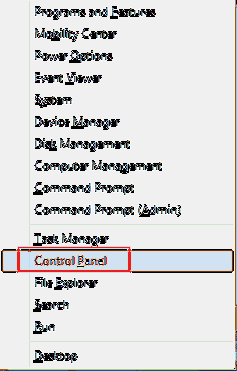
Kemudian, klik pada pautan 'Program Lalai'.
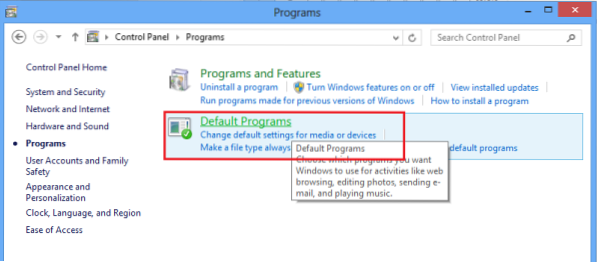
Layar Program Lalai akan meminta anda untuk memilih program yang anda ingin Windows gunakan secara lalai. Klik pada pautan 'Tetapkan program lalai anda'.
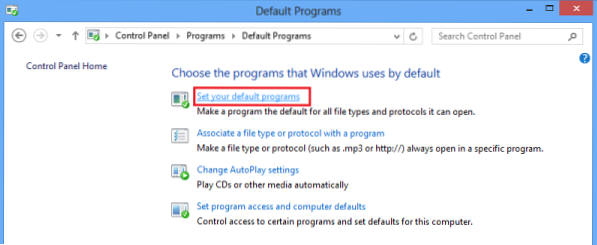
Pilih program untuk membuka semua jenis fail dan program secara lalai dan klik pada pilihan 'Tetapkan program ini sebagai lalai' dan klik 'OK'.
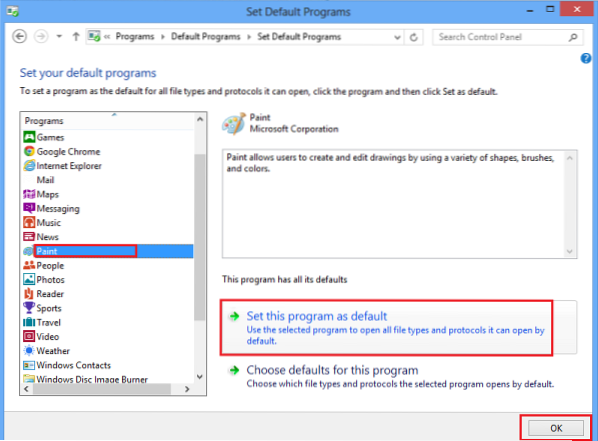
Begitu juga, anda boleh mengubah atau menetapkan setiap program untuk menjadi lalai untuk jenis fail tertentu yang dapat dibuka.
Alternatif lain dan cara yang sangat pendek untuk memilih program lalai adalah dengan mengklik kanan pada mana-mana fail yang ingin anda buka dan memilih pilihan 'Buka dengan' untuk dipaparkan Pilih pilihan program lalai dari menu nya.
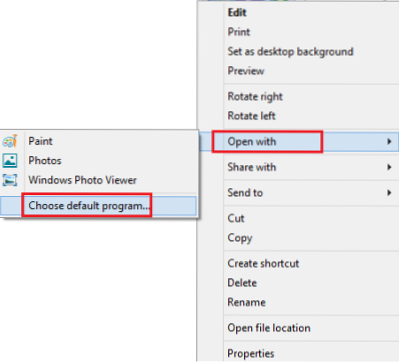
Kaedah alternatif ini membuka tetingkap di mana anda boleh memilih program dan menjadikannya sebagai program lalai anda untuk membuka jenis fail tertentu.
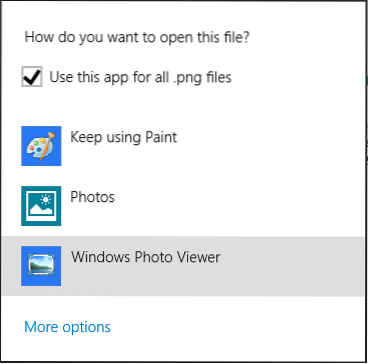
Dalam Windows 10, untuk menetapkan aplikasi lalai anda harus pergi ke Tetapan> Aplikasi> Aplikasi lalai.

Anda bahkan boleh memilih lalai dengan
- Aplikasi
- Jenis fail
- Protokol
dan tetapkan lalai.
Semoga ia membantu!
Catatan menarik yang lain:
- Fail ini tidak mempunyai program yang berkaitan dengannya untuk melakukan tindakan ini
- Cara menukar PDF Viewer lalai
- Cara menukar Photo Viewer lalai
- Tetapkan atau ubah Penyemak Imbas Lalai
- Cara menukar Pemain Media lalai
- Tidak dapat mengubah Sambungan Program Lalai
- Gunakan Editor Program Lalai untuk Windows 10.

 Phenquestions
Phenquestions


